Le seul but de prendre des photos est de créer des souvenirs sur lesquels vous pouvez revenir pour revivre des moments qui passent. Live Photos donne à cela un tout nouveau sens en vous permettant de créer des photos de trois secondes. Vous pouvez activer et désactiver Live Photos d’un simple toucher, les modifier, les convertir en GIF à publier ou à envoyer, et même les utiliser comme fond d’écran.
Voyons rapidement comment faire chacune de ces choses.
Que sont les photos en direct ?
Apple a publié Live Photos en 2016 avec l’iPhone 6S, et la fonctionnalité est populaire depuis. Live Photos sur iOS vous permet d’enregistrer 1,5 seconde avant et après avoir pris une photo. En ce qui vous concerne, vous venez de prendre une photo, mais lorsque vous la visualisez plus tard dans l’application Photos, vous pouvez profiter d’un petit clip vidéo de chaque côté.
Live Photos offre un moyen simple de donner vie à votre bibliothèque de photos et vous aide à capturer plus efficacement des souvenirs dynamiques.
Comment prendre des photos en direct sur un iPhone
Le processus est presque le même que pour prendre une photo typique. Voici comment vous pouvez prendre votre propre Live Photo sur votre iPhone :
- Ouvrez le Appareil photo application.
- Appuyez sur photo pour vous assurer que votre caméra est allumée Mode photos.
- Vous verrez une icône avec des cercles concentriques et une barre oblique dessus. Appuyez dessus. Vous remarquerez que l’icône est devenue jaune et une fenêtre contextuelle indiquant Vivre apparaît en haut de votre écran pendant quelques secondes.
- Cela signifie que le mode Live Photo est maintenant activé.
- Tout ce que vous avez à faire est d’appuyer sur le obturateur bouton pour prendre une photo en direct.
.jpg)
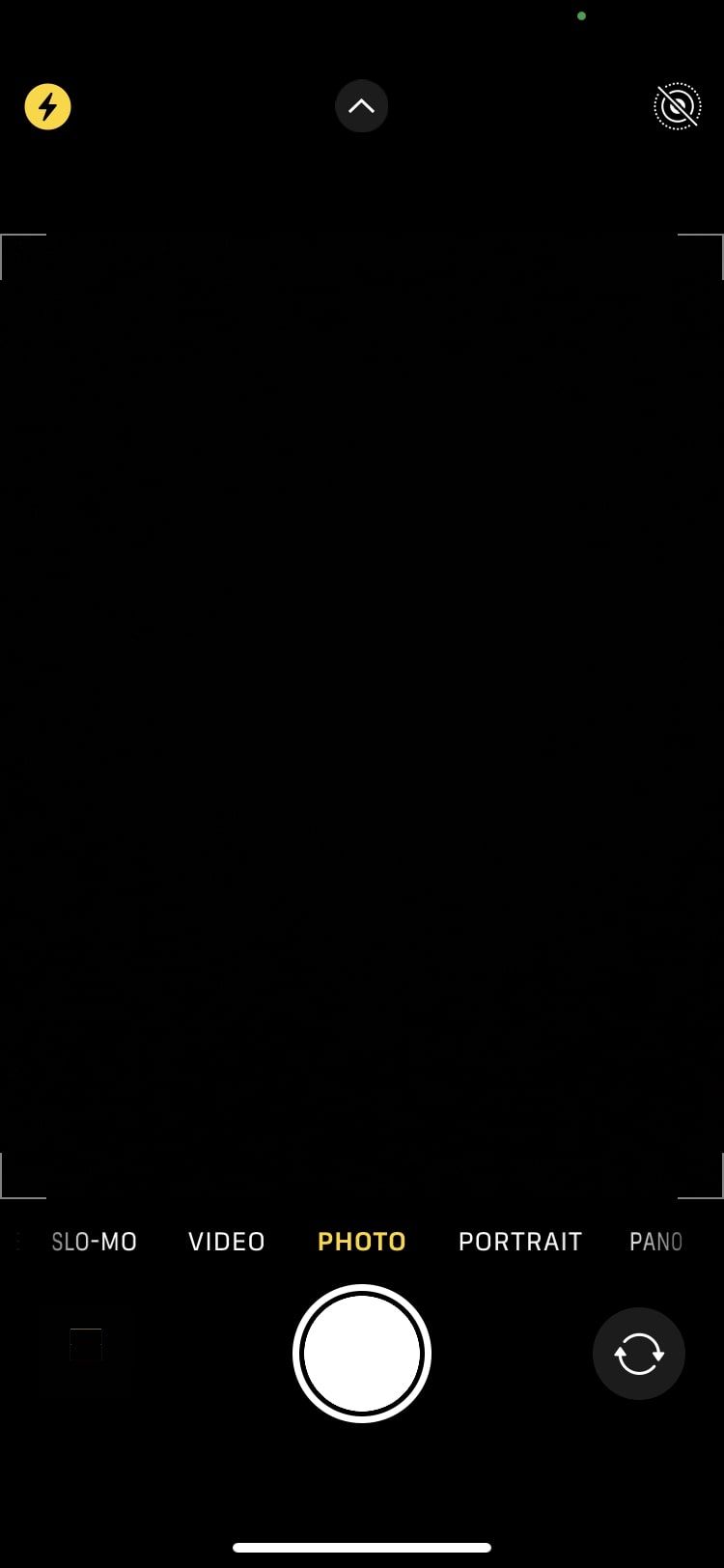
Si vous changez d’avis, appuyez à nouveau sur le bouton pour désactiver les photos en direct.
Comment éditer des photos en direct sur un iPhone
L’édition d’une photo en direct est un processus assez simple. Vous pouvez commencer par changer la photo clé sur votre Live Photo ; cela signifie que vous pouvez choisir une image particulière de la Live Photo de trois secondes comme image fixe. Voici les étapes à suivre pour changer la photo clé :
- Dans le Photos app, ouvrez la photo en direct pour laquelle vous souhaitez modifier la photo clé.
- Robinet Éditer.
- Dans la liste des icônes d’édition en bas, sélectionnez l’icône Live Photos, avec les cercles concentriques.
- Faites défiler le curseur qui apparaît et amenez-le au cadre que vous souhaitez définir comme photo clé.
- Appuyez sur Créer une photo clé. L’option apparaît sous la forme d’une boîte de dialogue juste au-dessus de la barre coulissante.
- presse Terminé.
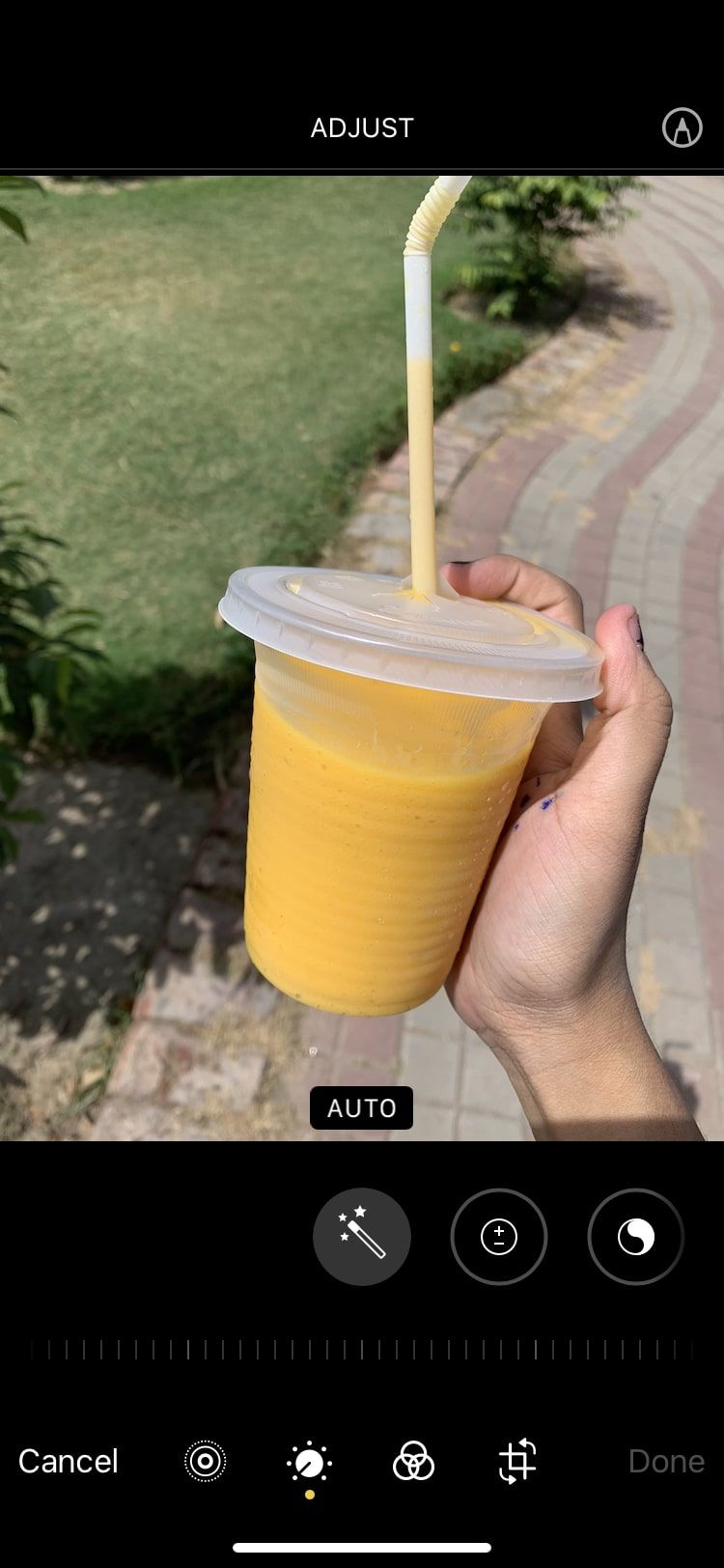
.jpg)
Vous pouvez également modifier la façon dont votre iPhone traite la Live Photo, en la transformant en une photo longue exposition ou même en une vidéo inversée :
- Dans le Photos app, ouvrez la Live Photo que vous souhaitez envoyer.
- Appuyez sur Vivre.
- Choisissez parmi l’une des options : Boucle, Rebondiret Exposition longue.

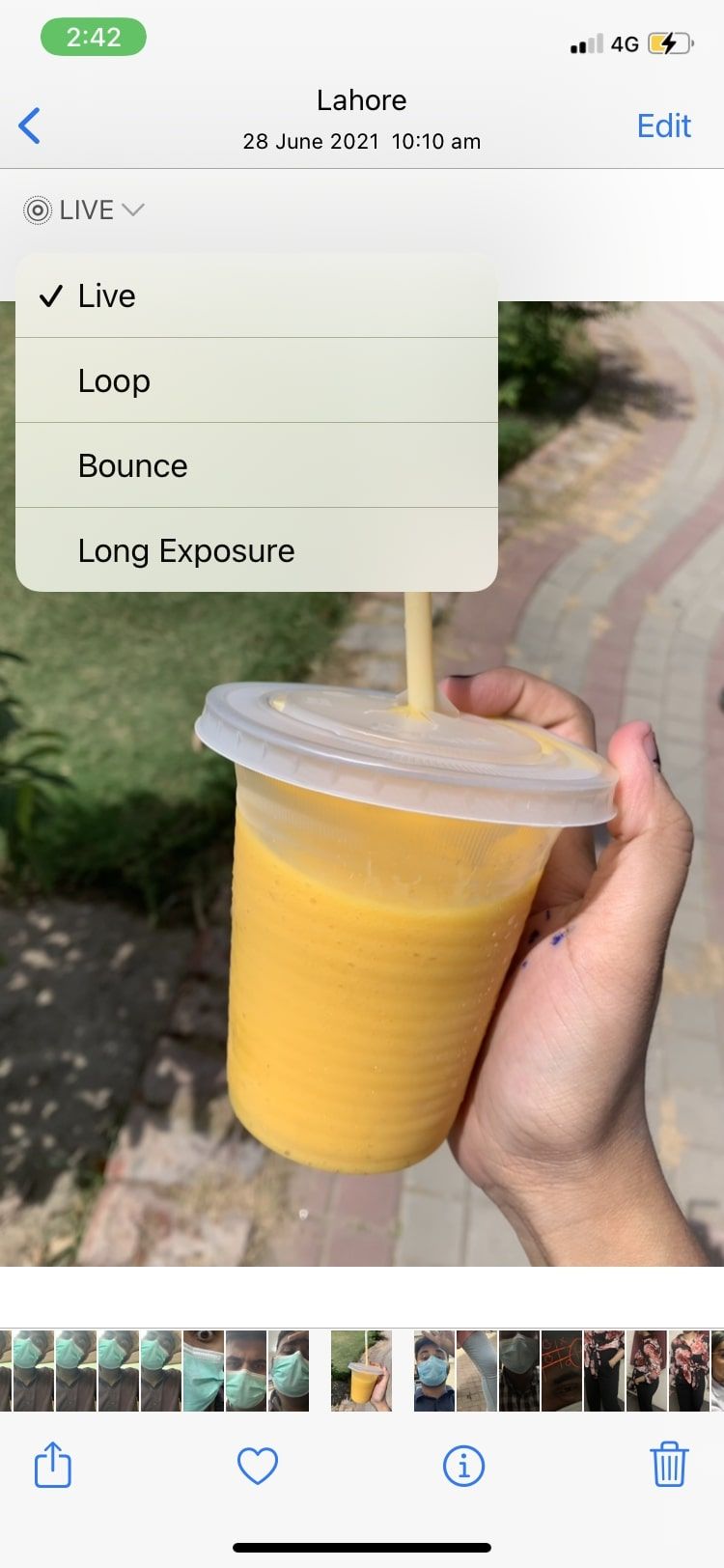
En plus de cela, vous pouvez faire des retouches d’image régulières à votre Live Photo que vous pouvez avec une image typique. Appuyez simplement sur Éditer comme mentionné ci-dessus, et vous pouvez recadrer, faire pivoter, affiner, ajouter des filtres et modifier l’orientation de l’image comme vous l’aimez.
Comment convertir des photos en direct en GIF
Transformer les Live Photos en GIF est l’un des meilleurs moyens de les partager sur les réseaux sociaux. Vous pouvez également transformer Live Photos en vidéossi tu préfères.
Avant de commencer, assurez-vous que vous disposez du Raccourcis application téléchargée. Une fois cela fait, suivez ces étapes pour transformer une photo en GIF :
- Ouvrir Raccourcis.
- Allez à la Galerie onglet et recherchez Convertir des photos en GIF.
- Sélectionnez-le et appuyez sur Ajouter un raccourci.
- Retournez à la Onglet Mes raccourcis et sélectionnez le raccourci.
- Vous pouvez choisir jusqu’à 21 Live Photos à la fois pour les convertir en GIF sans rencontrer d’erreur. Une fois votre sélection terminée, appuyez sur Ajouter en haut à droite de votre écran.
- Un aperçu de votre GIF s’affichera. Tapez sur le Partager bouton pour enregistrer le GIF dans votre bibliothèque ou l’envoyer à toute autre application ou contact de réseau social.
Comment partager des photos en direct
Le partage de photos en direct est à peu près le même que le partage de photos typiques. Suivez ces étapes:
- Dans le Photos app, sélectionnez toutes les photos en direct que vous souhaitez partager ou envoyer à quelqu’un.
- appuie sur le Partager bouton.
- Choisissez le contact ou l’application de réseau social auquel vous souhaitez envoyer votre Live Photo.

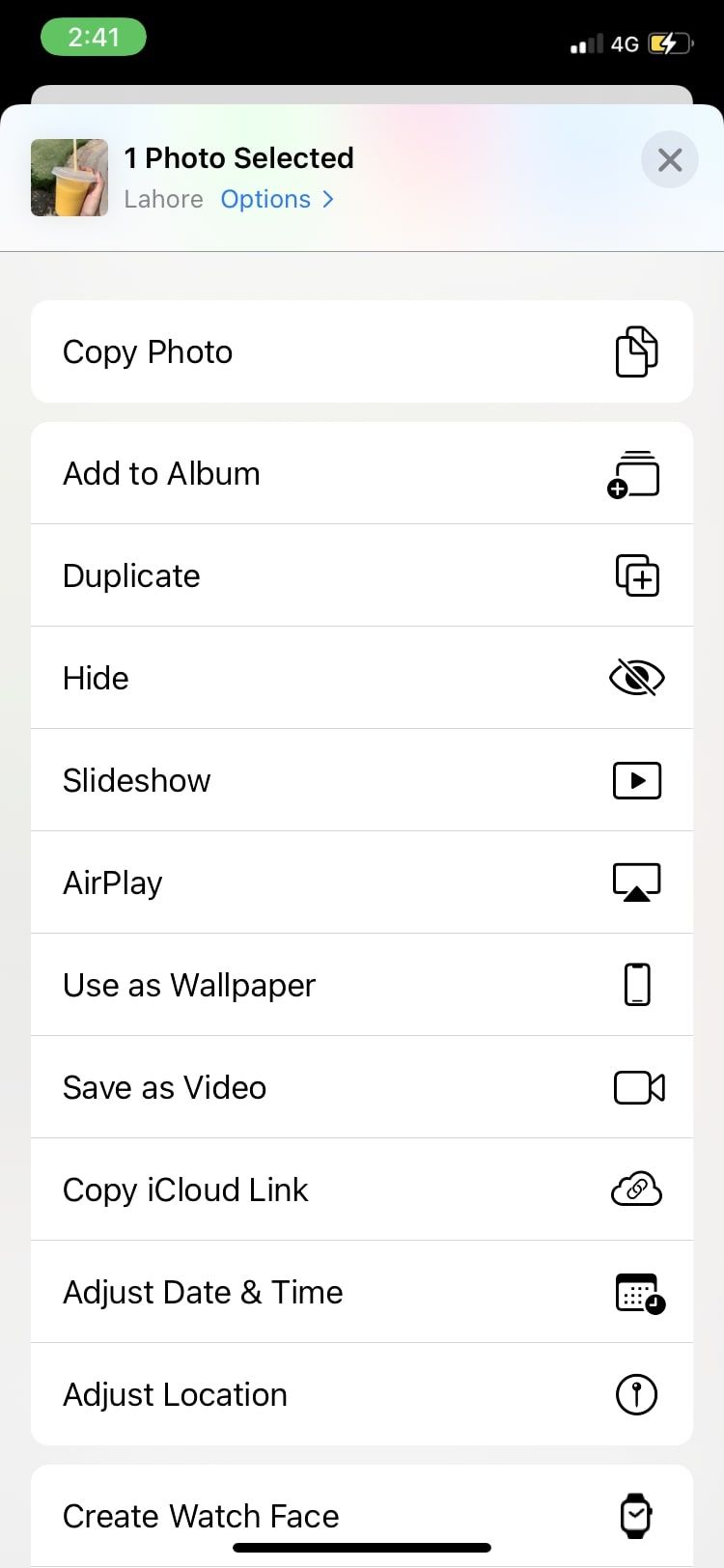
Si vous envoyez une photo en direct à un utilisateur Android, le destinataire ne pourra voir qu’une image fixe. En fait, le Live Photo n’envoie souvent pas du tout.
Comment utiliser une photo en direct comme fond d’écran iPhone
Vous pouvez choisir parmi l’un des fonds d’écran animés par défaut de l’iPhone ou choisir une photo en direct dans votre propre album photo à utiliser comme arrière-plan. Suivez ces étapes pour définir une Live Photo comme fond d’écran sur votre iPhone :
- Ouvrir Réglages et allez à Fond d’écran.
- Appuyez sur Choisissez un nouveau fond d’écran.
- Si vous souhaitez choisir parmi l’un des fonds d’écran animés préexistants de l’iPhone, appuyez sur Vivre des trois albums du haut. Si vous souhaitez utiliser votre propre Live Photo, faites défiler vers le bas et sélectionnez l’album nommé Photos en direct.
- Choisissez la photo que vous voulez et appuyez sur Régler. Vous pouvez choisir de le configurer pour votre Écran verrouillé, Écran d’accueilou Tous les deux.
Une autre méthode pour le faire est directement à partir de la photo en direct que vous avez prise. Voici les étapes que vous devez suivre :
- Ouvrez la photo en direct que vous souhaitez définir comme fond d’écran.
- Tapez sur le Partager bouton.
- Faites défiler vers le bas et sélectionnez Utiliser comme fond d’écran, et c’est à peu près tout.
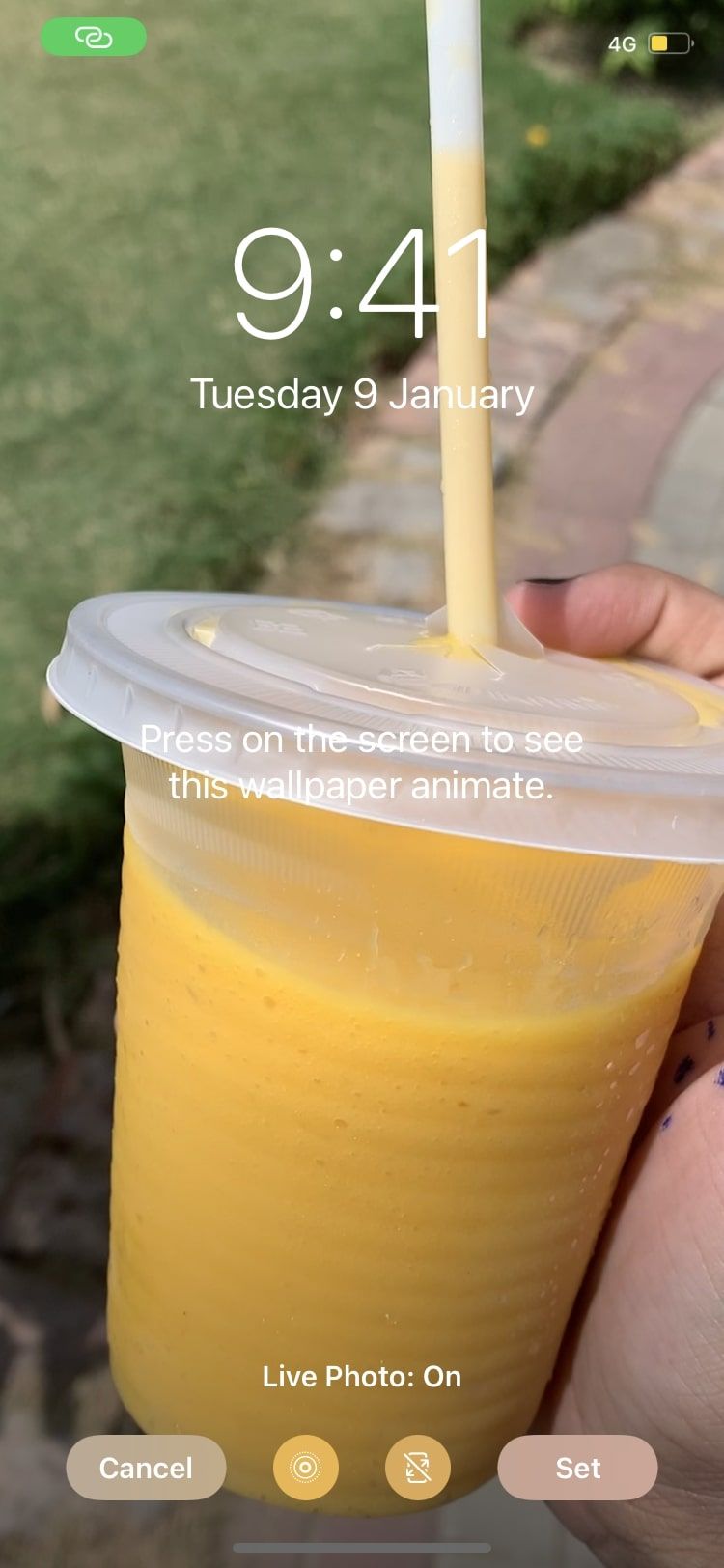
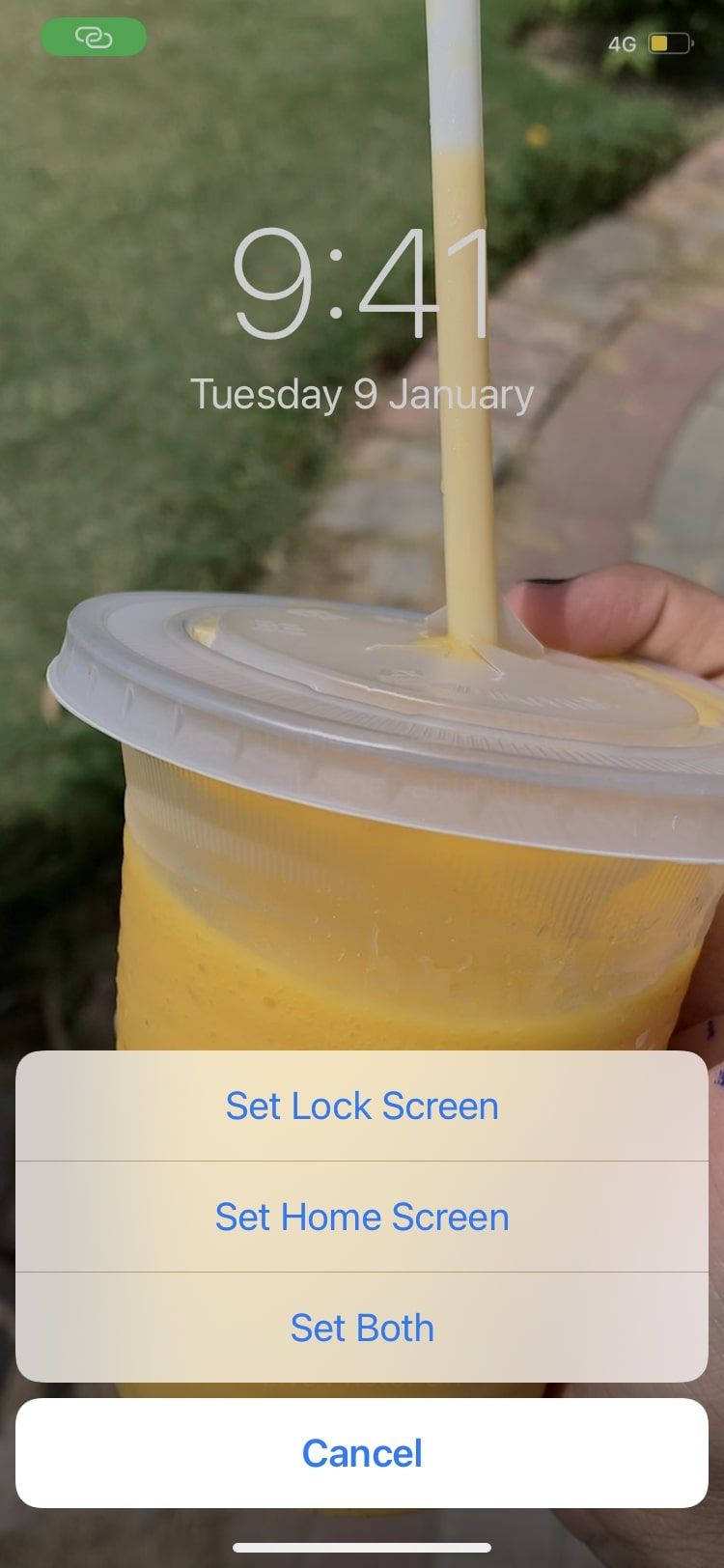
Maîtrisez les photos en direct avec ces conseils rapides
Live Photos enregistre 1,5 seconde avant et après l’appui sur l’obturateur de l’appareil photo, créant une vidéo de 3 secondes. Vous pouvez activer Live Photos lorsque vous prenez une photo en un seul clic et pouvez la partager et la modifier exactement de la même manière que vous le feriez pour une photo normale.
Vous pouvez également convertir vos photos en GIF pour les publier sur les réseaux sociaux ou les envoyer à un appareil qui ne prend pas en charge Live Photos. De plus, Live Photos peut être défini comme fond d’écran pour vous aider à imaginer un certain moment directement sur votre écran d’accueil.
Lire la suite
A propos de l’auteur











